三星S3如何播放外置U盘里的文件夹?
要将三星S3手机播放外置U盘中的文件夹,需要借助OTG功能并配合适当的文件管理工具或播放器,以下是详细步骤和注意事项:
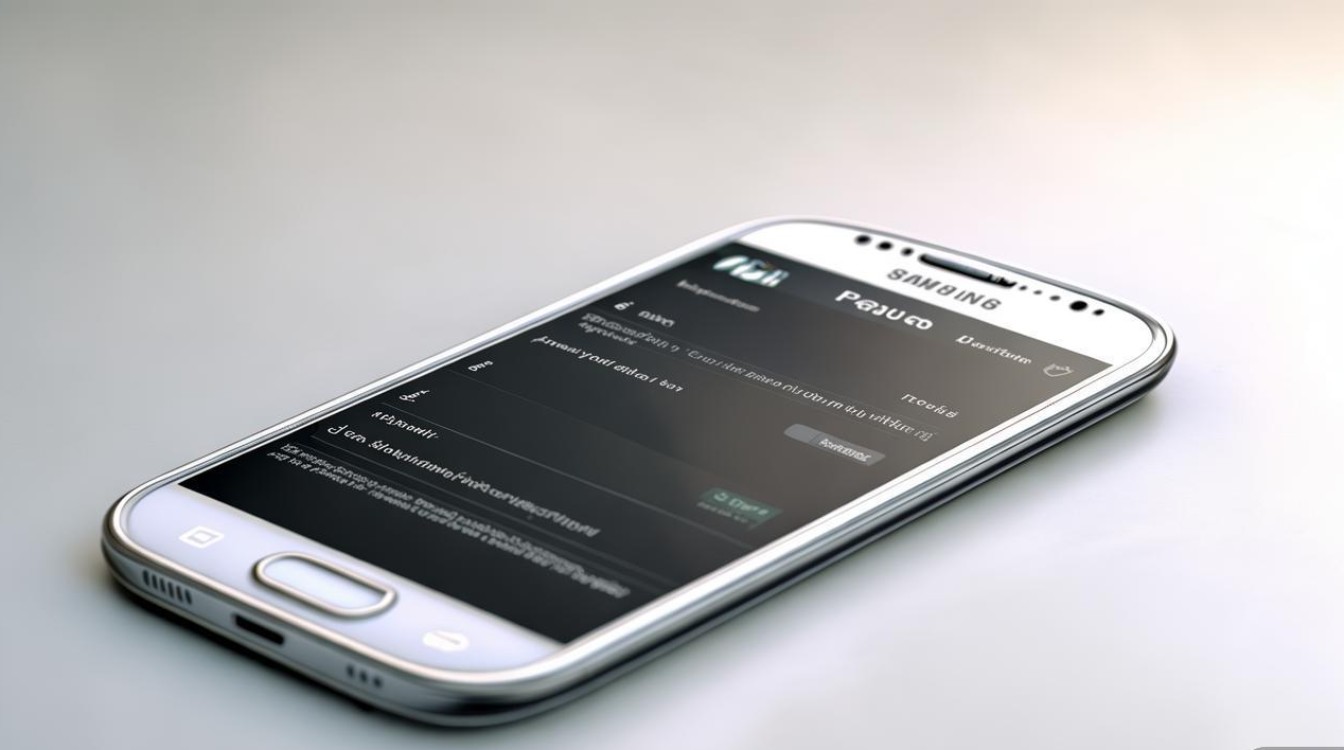
确保你的三星S3支持OTG功能,大多数三星S3型号(如I9300)支持通过OTG线连接U盘,你需要一根Micro USB转USB的OTG数据线,这种数据线在手机配件店或电商平台都可以买到,连接前,请检查U盘的文件系统格式是否为FAT32或exFAT,因为NTFS格式通常不被手机直接支持,可能导致无法识别。
将OTG线的一端连接到三星S3的Micro USB接口,另一端插入U盘,连接后,手机可能会自动弹出通知,提示“USB大容量设备已连接”,如果没有自动弹出,可以下拉通知栏查看是否有相关提示,部分情况下,手机可能需要手动开启OTG功能,可以通过进入“设置”-“连接与共享”-“USB实用工具”中检查OTG开关是否已启用。
识别U盘后,你需要通过文件管理器访问U盘内的文件,三星S3自带了“我的文件”应用,但功能较为基础,建议下载第三方文件管理器(如ES文件浏览器、Solid Explorer等),这些应用对OTG设备的支持更好,打开文件管理器后,在左侧或底部的导航栏中找到“USB设备”或“OTG”选项,点击进入即可查看U盘中的文件夹和文件。
对于视频、音频或图片等多媒体文件,可以直接在文件管理器中点击打开,系统会自动调用对应的播放器,点击视频文件会启动三星自带的播放器或第三方播放器(如VLC、MX Player),如果播放失败,可能是文件格式不兼容,建议安装支持多种格式的播放器,部分DRM版权保护的视频也可能无法播放。
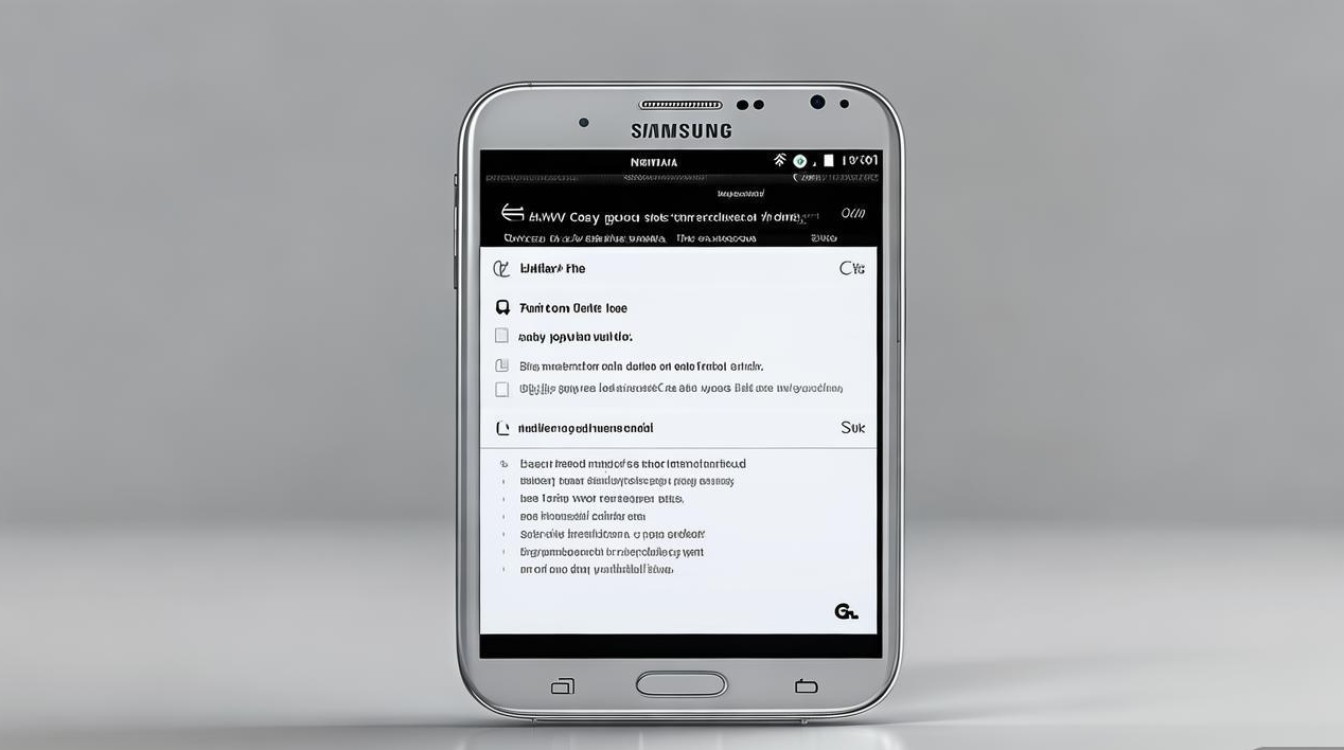
如果U盘中的文件夹结构较复杂,建议通过文件管理器***或剪切所需文件到手机存储中,再进行播放,这样可以避免因OTG连接不稳定或读取速度慢导致的播放卡顿,***文件时,注意检查手机剩余存储空间是否充足。
以下是常见文件格式及播放支持情况的参考:
| 文件类型 | 支持格式 | 推荐播放器 |
|---|---|---|
| 视频 | MP4、3GP、AVI | MX Player、VLC for Android |
| 音频 | MP3、WAV、AAC | Samsung Music、PowerAMP |
| 图片 | JPG、PNG、GIF | Gallery、QuickPic |
在使用过程中,可能会遇到以下问题:1. U盘无法识别:尝试更换OTG线或U盘,检查接口是否松动;2. 播放卡顿:可能是U盘速度较慢或文件分辨率过高,建议转码文件或***到本地播放;3. 部分文件无法打开:确认文件格式是否受支持,或尝试安装解码插件。
相关问答FAQs:
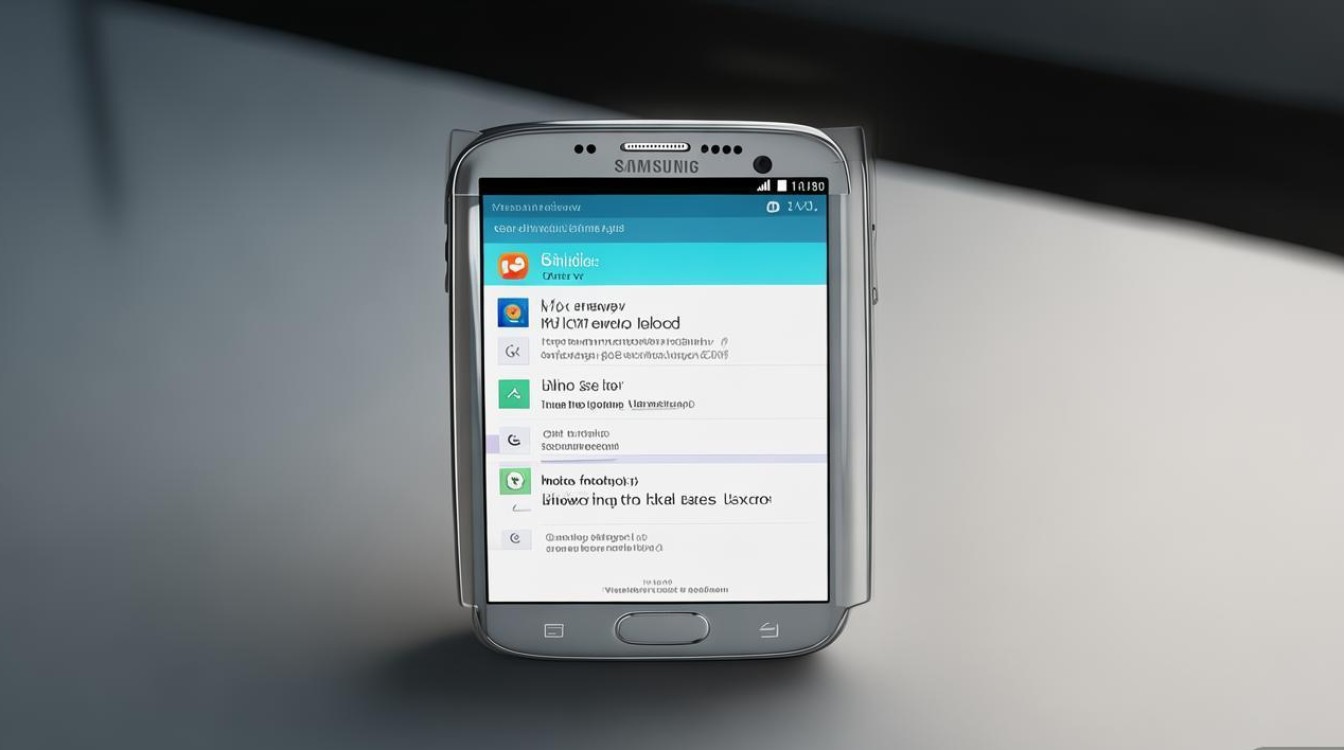
-
问:为什么我的三星S3连接U盘后没有反应?
答:首先检查OTG线是否为正品,部分劣质数据线可能不兼容,确认手机是否开启OTG功能(路径:设置-连接与共享-USB实用工具),并尝试更换U盘或重启手机。 -
问:U盘中的视频文件在播放时没有声音怎么办?
答:可能是文件编码格式问题,建议使用格式工厂等工具将视频转码为H.264编码的MP4格式,检查手机音量是否被静音或播放器设置中的音频轨道是否选择正确。
版权声明:本文由环云手机汇 - 聚焦全球新机与行业动态!发布,如需转载请注明出处。



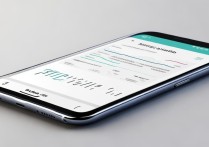

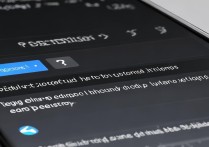






 冀ICP备2021017634号-5
冀ICP备2021017634号-5
 冀公网安备13062802000102号
冀公网安备13062802000102号